Kako posneti zaslon z OBS na Windows 10
Če želite posneti zaslon, boste našli veliko in veliko aplikacij, ki lahko opravijo to delo. Večina osnovnih programov je brezplačna, vendar če iščete nekaj z naprednimi orodji za snemanje, boste našli, da imajo cenovno ceno, razen OpenBroadcasterStudio OBS. OBS je brezplačen, vendar ga ni najbolj intuitivno uporabiti. Če ste se odločili za uporabo sistema OBS in vmesnik nima smisla takoj, je to tisto, kar morate storiti, da začnete.
OBS vmesnik
Če želite snemati zaslon z OBS, morate razumeti, na kaj se nanašajo različni elementi v njegovem vmesniku.
Začnete z privzeto dodanim prizorom in za osnovno snemanje na zaslonu bo to dovolj. To je en odsek, za katerega vam ni treba skrbeti. V razdelku »Viri« boste dodali, kar boste posneli, tj. Zaslon. Mešalnik zvoka je še en odsek, ki ga lahko pustite takšnega, kot je. Obstajajo ločeni gumbi za avdio vhod (mikrofon) in zvočni izhod (zvočniki). Vsak ima svoj gumb za izklop zvoka, zato če želite izključiti zvok za snemanje na zaslonu, kliknite gumb za izklop zvoka.

Dodajanje vira
Preden lahko posnamete zaslon / zaslon, ga morate dodati kot vir. Pod viri kliknite gumb plus. V meniju izberite »Display Capture« za snemanje zaslona. Če želite posneti spletno kamero, izberite »Video Capture Device«. Dodate lahko več virov, tako da pojdite skozi nastavitev za vsakega posebej.

V oknu, ki se odpre, kliknite V redu, v tem oknu ne spremenite ničesar. Na naslednjem zaslonu bo privzeto izbran vaš glavni zaslon. Če je to edini zaslon v vašem sistemu, kliknite V redu. Če ni in želite posneti drugo, odprite spustni meni in izberite. Kliknite V redu.
Če se vaš zaslon ne prikaže in zaslon ostane črn, popravek je preprost.

Ko dodate prikazni vir, na gumbih na desni kliknite gumb »Začni snemanje«.

To je osnovno snemanje. Če želite ustvariti prizor, imamo kratek članek o kako ga uporabiti za dodajanje prekrivanja. Seveda lahko prosto uporabljate orodje za sceno, kakor želite. Prav tako lahko dodate več zaslonov in posnemite oba naenkrat.
Na splošno so privzete nastavitve OBS v redu, vendar če začnete snemati in namesto tega dobite 'Zagon izida ni uspel. Preverite napako v dnevniku, boste morali spremeniti izhodne nastavitve v aplikaciji.
Iskanje
Zadnje Objave
MultiMi prinaša Facebook, Twitter in e-pošto na namizje z AVG varnim brskanjem
E-pošta, Facebook in Twitter so postali tako pomemben del našega ži...
Vse, kar morate vedeti o trgovini Windows 8 Store [Pregled]
Z Windows 8 prihaja trgovina Windows, vaša končna postaja pri iskan...
Popolnoma prilagodite zaslon za prijavo v sistem Windows 7 z delavnico za prijavo
Večina nas se res ne mara dolgo držati ene stvari; postopoma postan...

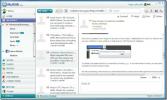
![Vse, kar morate vedeti o trgovini Windows 8 Store [Pregled]](/f/bc08d7dca492f3fc261c781bdbda327f.jpg?width=680&height=100)
